この記事では、Chromebookのメリット・デメリットのほか、以下の内容について解説していますので、ぜひ参考にしてください。
より詳しく用途別や種類別にノートパソコンについて知りたいという方は「初心者におすすめのノートパソコンモデル」を参考にしてみてください!
| 厳選4モデル | メーカー | CPU | メモリ | ストレージ | 重量 |
|---|---|---|---|---|---|
Chromebook C425TA | ASUS | Core m3-8100Y | 8GB | 64GB eMMC | 約2.12 kg |
Chromebook 14a | HP | Celeron N4500 | 4GB | 64GB eMMC | 約1.33kg |
| IdeaPad Slim 360 | Lenovo | MediaTek MT8183 | 4GB | 64GB eMMC | 約1.4 kg |
CB311-9H-A14N | Acer | Celeron N4020 | 4GB | 32GB eMMC | 約1.0kg |
Chromebook(クロームブック)とは何か

Chromebook(クロームブック)とは、Googleの独自OSである「Chorome OS」を搭載したモバイルノートパソコンのことです。
Chrome OSは低スペックでも非常に軽快に動作するのが特徴で、そのため本体価格が抑えられており、手軽に購入できる点で人気を博しています。
Chromebookは1社からではなく、多数のメーカーから発売されており、非常に多彩なラインナップを取りそろえている点も特徴のひとつです。
Chromebook(クロームブック)のメリット

- 非常に低価格
- スペックの割に高速
- Androidアプリが使える
以下ではChromebookが備えるメリットについて解説していきます。
非常に低価格
Chromebookはスペック自体はそこまで高くないので、どのモデルも比較的低価格です。
使用されているパーツはWindows PCでいうと、低スペック寄りになるので、圧倒的に価格が抑えられています。
スペックの割に高速
Chromebookに搭載されているCPUの多くはCeleronシリーズやモバイル向けのCPUで、基本的に性能は高くはありません。
Windows PCの場合、Celeronだと性能ゆえに用途がかなり限られてしまうのですが、Chromebookに搭載されているOSはChrome OSなので、Celeronでも快適に動作します。
Androidアプリが使える
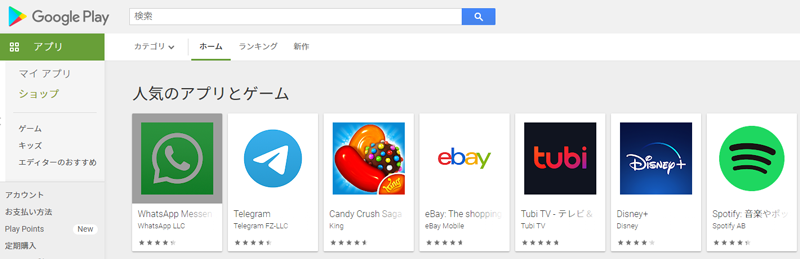
ChromebookはAndroid端末のように、Google Play経由でAndroidアプリをダウンロードし、使用することができます。
逆を言えば、Windows PCやMacで使用するアプリは一切使うことができないのですが、Googleアカウントと紐づけることによって、簡単で手軽にアプリをダウンロードし、使用できるのがChromebookの強みです。
Chromebook(クロームブック)のデメリット

- OSに使用期限がある
- ネット環境がほぼ必須
- 高度なことはできない
Chromebookが抱えるデメリットを解説します。
OSに使用期限がある
Windows OSにはサポート期限が設けられており、期限がすぎるとアップデートが行われず、公式のサポート対象外になります。
Chrome OSにも更新期限が設けられており、期限が過ぎるとWindows OS同様にOSのアップデートおよびサポートが停止します。
期限が過ぎたからと言ってパソコンが使えなくなるわけではありませんが、セキュリティ面など不安が残るので、おすすめできません。
なお、OSの更新期限は各パソコンごとに異なります。
ネット環境がほぼ必須
インターネットに接続していないと、本領を発揮できません。
この点はスマホやタブレットと似ており、クラウドサービスやストレージに利用制限がかかるなど、サービスの大半がインターネットに依存しているためです。
後述する、Web版のOfficeもネットに接続していないと利用することができません。
高度なことはできない
Chrome OS自体は高いスペックを必要としないOSなので、Chromebookはいわゆるハイスペックモデルは存在しません。
そのため、3Dゲームを遊んだり、高度なクリエイティブな用途には向いておらず、使用目的はある程度限定されています。
総じて、Chromebookは、Web閲覧、文書作成、ブログ記事執筆など、比較的軽めの作業に適したパソコンであると言えます。
Chromebook(クロームブック)でOfficeは使えるのか
結論から言えば、ChromebookでOfficeを使うことは可能です。
ChromebookでWord、Excel、PowerPointといったOffice製品を使用する方法は2通りあります。
また、互換性のある類似アプリがプリインストールされているモデルもあります。
Microsoft 365を利用する
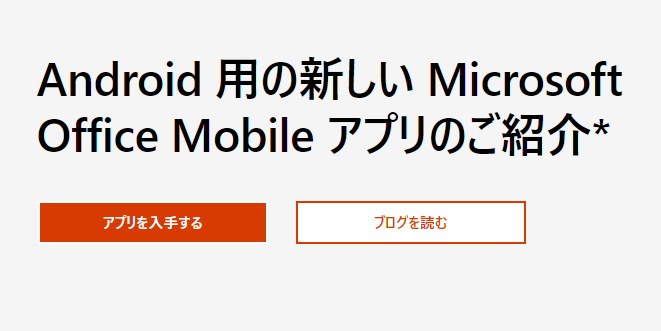
AndroidアプリのMicrosoft 365を導入することで、Chromebook上でExcelやWordなどのOfficeソフトを利用することができます。
AndroidアプリはGoogle Playからダウンロード、インストールが行えます。
Web版を利用する(無料)
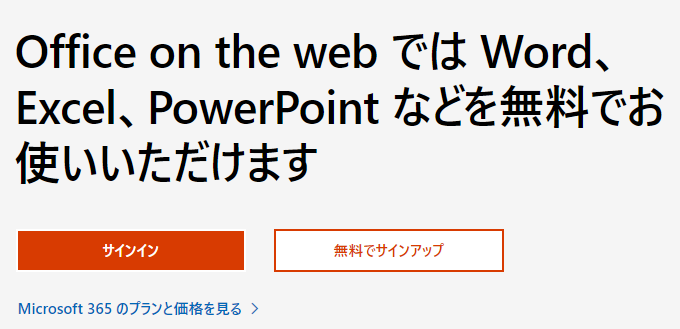
Microsoftアカウントを利用することで、Web版のOfficeを無料で使用することができます。
機能は正式なOfficeに劣りますが、完全無料で利用できる点は非常に優れており、高度な処理を行わないなら問題なく使用できる性能を持っています。
類似アプリを利用する
Chromebookには標準でOfficeの各アプリと同じ用途のアプリが搭載されています。
| アプリ名 | 用途 | 類似アプリ |
|---|---|---|
| Googleドキュメント | 文書作成 | Word |
| Googleスプレッドシート | 表計算、グラフ作成 | Excel |
| Googleスライド | プレゼン資料作成 | PowerPoint |
これらのアプリで作成したデータは、Microsoft Office互換のファイル形式として変更・保存・ダウンロードすることが可能です。
機能面や操作性においては、Microsoft Officeに及びませんが、無料で利用できるのが強みです。
Chromebook(クロームブック)はこんな人におすすめ
Choromebookがおすすめできる人・おすすめできない人は以下の通りです。
それぞれについて、解説しますので、自分にChromebookは合っているのか知りたい方は参考にしてください。
Chromebookをおすすめできる人
Chromebookは低スペックでも快適に動作するChrome OSのおかげで、低価格でも高速で動くノートパソコンを実現しました。
同じ価格のWindows PCを購入した場合、同様の快適さは得られないので、低価格かつ高速なノートパソコンが欲しい方におすすめです。
ただし、スペックゆえに、そこまで高度な作業は行いないので、Officeで文書作成を行う、Web閲覧などを行うなど、比較的軽めの作業だけできればいい人向けになります。
また、Googleアカウントを利用することで、Andoroid端末と情報を共有するなど、便利な使い方ができるので、日頃からAndoroid端末を使い込んでいる人の作業の幅を広げるために活用することもできます。
Chromebookをおすすめできない人
Chromebookはハイスペックモデルが存在しないため、3Dゲームや動画・画像編集など、高度な作業に不向きです。
ストレージ容量もeMMCを採用しており、多くても64GBのため、大きな容量を扱う作業も不可能です。
したがって、おすすめできる人で述べた通り、Chromebookは、文書作成などの事務作業や、Web閲覧など、比較的軽い作業をメインに行う方向けのノートパソコンと言えます。
また、日頃からWindows PCやMacに慣れ親しんでいる人は、最初は戸惑う、または慣れるのに時間がかかる可能性があります。
Choromebookの厳選おすすめモデル
さまざまなメーカーから多数販売されているChromebookの中から、筆者が厳選した4モデルを紹介します。
| 厳選4モデル | メーカー | CPU | メモリ | ストレージ | 重量 |
|---|---|---|---|---|---|
Chromebook C425TA | ASUS | Core m3-8100Y | 8GB | 64GB eMMC | 約2.12 kg |
Chromebook 14a | HP | Celeron N4500 | 4GB | 64GB eMMC | 約1.33kg |
| IdeaPad Slim 360 | Lenovo | MediaTek MT8183 | 4GB | 64GB eMMC | 約1.4 kg |
CB311-9H-A14N | Acer | Celeron N4020 | 4GB | 32GB eMMC | 約1.0kg |
【ASUS】Chromebook C425TA
| CPU | Core m3-8100Y |
| GPU | UHD グラフィックス 615 |
| メモリ | 8GB |
| ストレージ | 64GB eMMC |
| モニター | 14型 |
| 重量 | 約1.44kg |
| バッテリー | 約12時間 |
- 14型タッチパネルで快適&直感操作
- 洗練されたメタルボディ
- 約12時間使用可能なロングバッテリー
「Chromebook C425TA」は日本国内のChromebookのシェアNo.1を誇るASUSの製品です。
14型フルHD液晶、Webカメラ、無線LANなど、必要な最低限の機能を備え、Chrome OSならではの軽快な動作でビジネスをサポートします。
バッテリーも約12時間と非常にパワフルなので、安心して持ち出すことが可能です。
【HP】Chromebook 14a
| CPU | Celeron N4500 |
| GPU | UHD グラフィックス(第10世代) |
| メモリ | 4GB |
| ストレージ | 64GB eMMC |
| モニター | 14型 |
| 重量 | 約1.33kg |
| バッテリー | 約10時間 |
- Chromebookの中では高性能なN4500搭載
- 視野角の広いIPSディスプレイ
- 高速通信Wi-Fi 6対応
「Chromebook 14a」はどこからみても美しい視野角の広いIPSディスプレイを備えるChromebookです。
Chromebookに搭載されている中でも高性能なCPUになるN4500を採用し、ただでさえ軽くて快適なChrome OS上の動作がさらに向上します。
高速なWi-Fi 6に対応しているところも、ネット環境に依存しているChromebookにとってうれしいポイントです。
【Lenovo】IdeaPad Slim 360
| CPU | MediaTek MT8183 |
| GPU | Kompanio 500 |
| メモリ | 4GB |
| ストレージ | 64GB eMMC |
| モニター | 14型 |
| 重量 | 約1.4kg |
| バッテリー | 約14.7時間 |
- 約14.7時間の超長時間駆動バッテリー
- ツートンカラーの質感がありスタイリッシュなボディ
- 美麗かつ直感による操作が可能なISPタッチスクリーン
「IdeaPad Slim 360」はスタイリッシュなデザインのノートパソコンに定評のあるLenovoのChromebookです。
多くのChromebookが搭載しているタッチスクリーンは本モデルにももちろん搭載されており、加えてISPディスプレイなので視野角が広く、発色が美しいのが特徴です。
最大の特徴はなんといっても、最大約14.7時間駆動する超長持ちバッテリーの存在で、電源の取れない場所での作業も余裕を持って行うことができます。
【Acer】Chromebook 311 CB311-9H-A14N
| CPU | Celeron N4020 |
| GPU | UHD グラフィックス 600 |
| メモリ | 4GB |
| ストレージ | 32GB eMMC |
| モニター | 11.6型 |
| 重量 | 約1.0kg |
| バッテリー | 約12時間 |
- 11.6型のコンパクトボディで楽々持ち運びが可能
- 約1kgの低重量
- 小さいながらも、最低限の機能を保有
「CB311-9H-A14N」はAcerが販売するモバイルタイプのChromebookです。
11.6型のコンパクトボディかつ約1kgの低重量なので、持ち運びの負担になることが一切なく、ビジネスユースにピッタリです。
また、非常に低価格なのも魅力で、特に値段にこだわる方におすすめのモデルです。
Chromebookに関するよくある質問
- Chromebookの欠点は?
-
「Chromebook(クロームブック)のデメリット」でも解説したように、高度な処理ができないことが主な欠点として挙げられます。
ゲームやクリエイティブな用途に使いたいという方には、Chromebookだとスペック不足になってしまいます。
ノートパソコンでゲームをしたい方は、「ゲーミングノートPCおすすめモデル」の記事を参考にしてください。
- Chromebookがおすすめの理由は何?
-
「Chromebook(クロームブック)のメリット」でも解説したように、非常に低価格で購入できるため安価なノートパソコンを探している方にはChromebookがおすすめです。
ただし、ChromebookはWindowsやMacと異なる点も多いため、デメリットを理解した上で購入しましょう。
- Chromebookの注意点は?
-
Chromebookは、OSに使用期限があることに注意しましょう。
OSの更新期限が終わると、Chromebook自体が使えなくなってしまいます。
WindowsやMacのOSサポート期限とは異なるため、事前に調べておく必要があります。
- 「Chromebookは使えない」という口コミは本当?
-
用途によってはChromebookだとスペック不足になるため、このような口コミがあるのだと考えられます。
Chromebookはエントリーモデルクラスのスペックが多く、高度な処理には向いていません。
一方で、ブラウジングやビジネス用途であれば十分快適に利用できます。
- Chromebookで十分な人は?Chromebookはどんな人におすすめ?
-
Chromebookは、ブラウジングや動画鑑賞、ビジネス用途を目的とした安価なノートパソコンがほしい方におすすめです。
ゲームやクリエイティブな作業をしないのであれば、Chromebookでも十分快適に使えます。
Chromebookのメリット・デメリットまとめ
| 厳選4モデル | メーカー | CPU | メモリ | ストレージ | 重量 |
|---|---|---|---|---|---|
Chromebook C425TA | ASUS | Core m3-8100Y | 8GB | 64GB eMMC | 約2.12 kg |
Chromebook 14a | HP | Celeron N4500 | 4GB | 64GB eMMC | 約1.33kg |
| IdeaPad Slim 360 | Lenovo | MediaTek MT8183 | 4GB | 64GB eMMC | 約1.4 kg |
CB311-9H-A14N | Acer | Celeron N4020 | 4GB | 32GB eMMC | 約1.0kg |
Chromebookについてまとめます。
- Chromebookは低スペックでも快適に動作するChromeOSを搭載している
- Chromebookはお手軽価格のモデルが多い
- 文書作成など軽めの作業だけできればいい人に特におすすめ
- ゲームやクリエイティブな作業など、高度な作業を望む人にはおすすめできない
- Microsoft Officeを利用する方法は、有料のAndroidアプリか無料のWeb版の2通り
Chromebookは非常に要求スペックの低いChrome OSを搭載しているため、低価格で高速なノートパソコンを実現しています。
そのため、価格の安いパソコンが欲しい人や、最低限の機能だけあればいい人に特におすすめできます。
反対に、ハイスペックPCでないとできない3Dゲームや、動画・画像編集など高度な作業を求めている方にはおすすめできません。
また、ChromebookはWindows PCにインストールされているMicrosoft Officeの利用はできませんが、Android用Officeアプリや無料で利用できるWeb版のOfficeを利用することが可能です。






